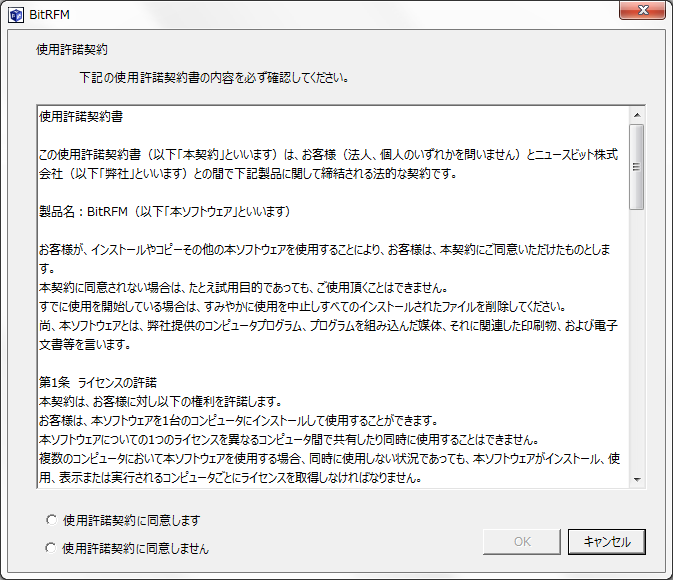セットアップの文字をクリックすると、いくつかのアイコンが表示されますので、その中のsetup.exeをダブルクリックするとセットアップが開始されます。
しばらくするとセットアップが開始され、下の画面が表示されます。
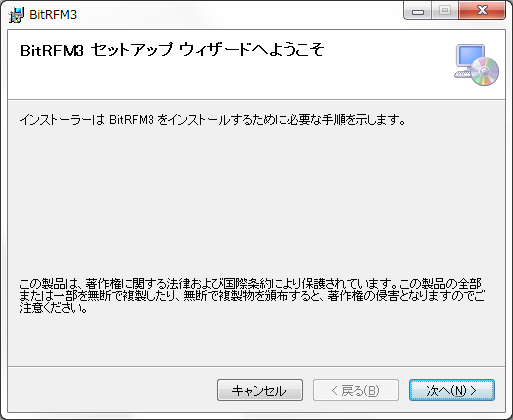
この画面では、次へ(N)を選択してください。
次に、下の画面のようにBitRFMをセットアップするディレクトリが表示されますので、通常はこのままで次へ(N)をクリックしてください。
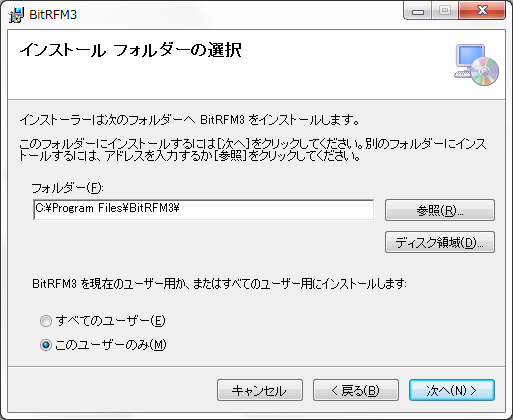
インストールの確認画面が表示されますので、次へ(N)をクリックしてインストールを開始してください。
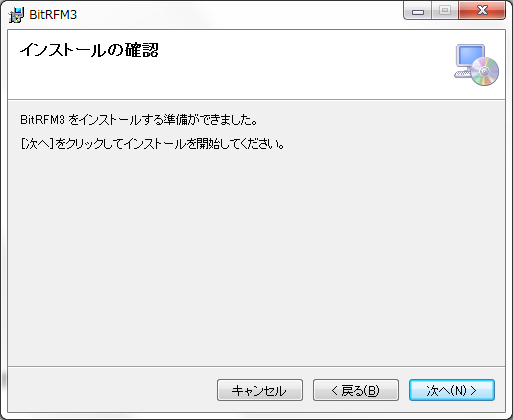

その後はセットアッププログラムの画面の指示に従って進めてください。
セットアップの途中、既にパソコンに存在するファイルと同じかまたは古いファイルがあるというメッセージが表示される場合は、現在のファイルを利用するようにしてください。
しばらくすると、下の画面が表示されセットアップが終了します。
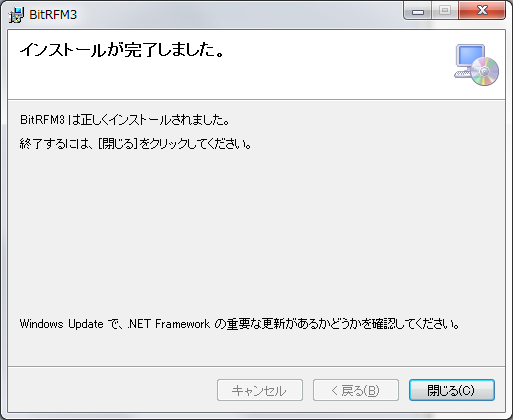
以上でセットアップは終了しました。
はじめにBitRFMを起動すると、下の画面のように使用許諾契約が表示されますので、契約書を「使用許諾契約の条項に同意します」を選択し【
OK 】をクリックしてください。